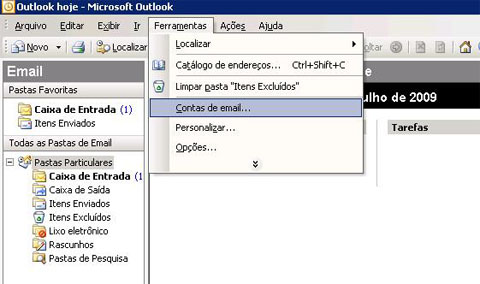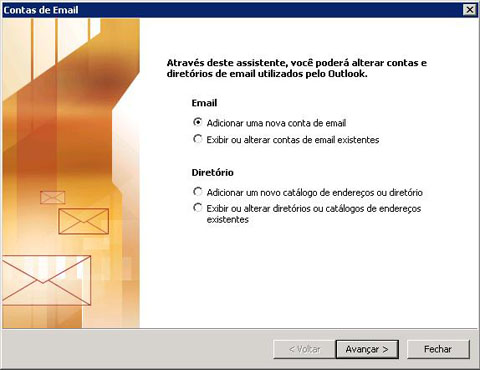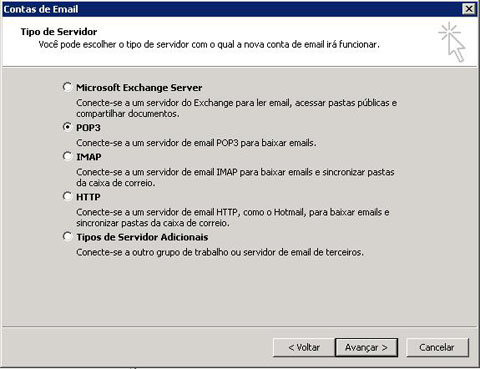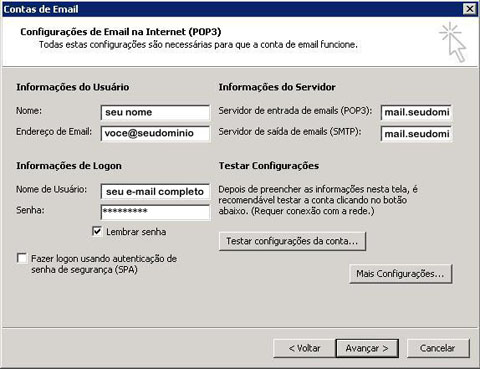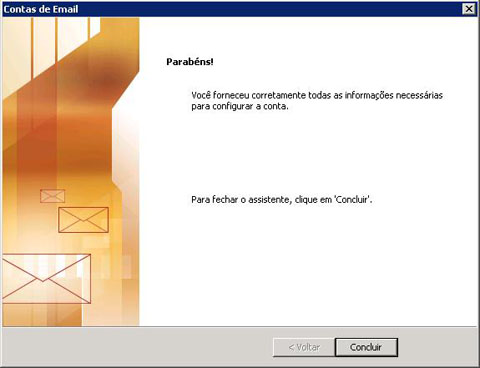Base de Conhecimento
Suporte > Base de Conhecimento > Configurações de E-mail > Configuração de Conta de Email no Microsoft Outlook 2003.
Configuração de Conta de Email no Microsoft Outlook 2003.
1º) passo:
Abra o Outlook 2003.
2º) passo:
Clique no menu 'Ferramentas' e selecione 'Contas de e-mail...
3º) passo:
Selecione 'Adicionar uma nova conta de e-mail' 'Avançar'.
4º) passo:
Escolha 'POP3 ou IMAP' como o tipo de servidor e clique em 'Avançar'.
5º)Passo:
Preencha todos os campos necessários para incluir as seguintes informações:
Informações sobre o usuário
Seu nome: Digite o seu nome como você gostaria que ele aparecesse no campo 'De' das mensagens de saída.Endereço de e-mail: Digite o seu endereço de e-mail completo (voce@seudominio.com.br)
Informações sobre o servidor
Servidor de e-mail de entrada (POP3 ou IMAP): mail.seudominio.com.br
(o servidor de entrada é o mesmo para POP3 e IMAP)Servidor de e-mail de saída (SMTP): mail.seudominio.com.br
Informações de login
Nome de usuário: Digite seu e-mail completo (voce@seudominio.com.br)Senha: Digite a sua senha
6º) Passo:
Clique em 'Mais configurações...' e na aba 'Servidor de saída'.
Marque a opção 'Meu servidor de saída (SMTP) requer autenticação' e selecione 'Utilizar as mesmas configurações do meu servidor de e-mail de entrada'. clique em ok.
7º) Passo:
Clique em 'Avançar' e, em seguida, clique em 'Concluir'.
![]() Adicionar aos Favoritos
Adicionar aos Favoritos  Imprimir este Artigo
Imprimir este Artigo